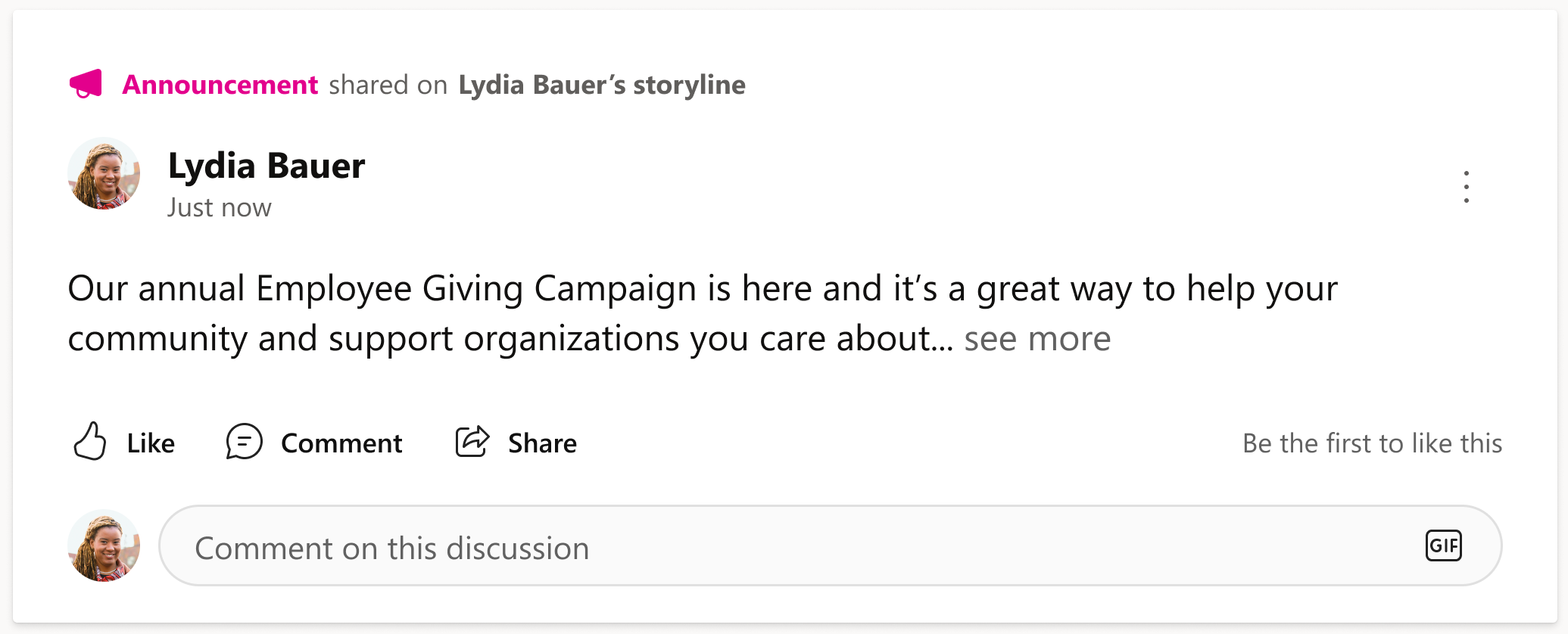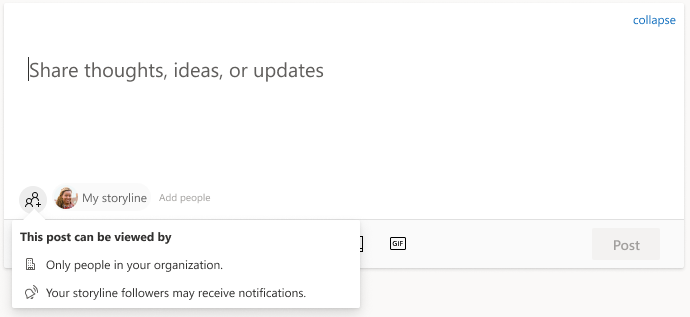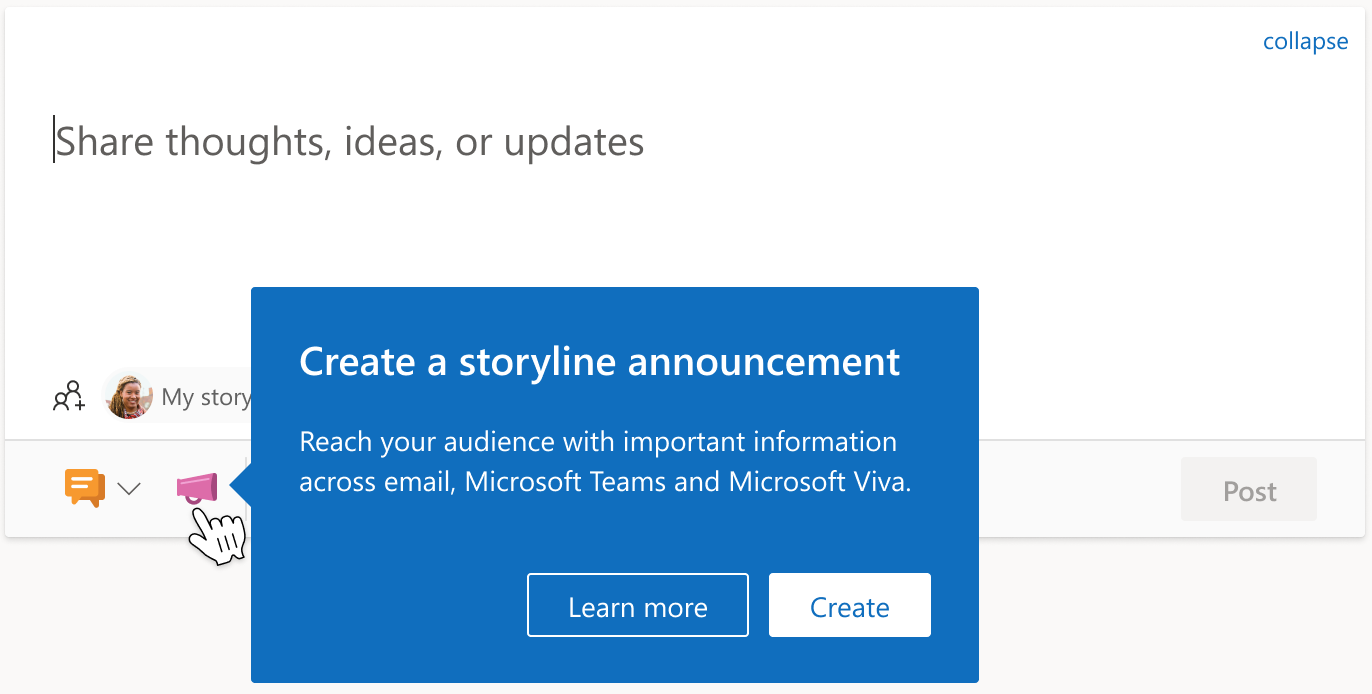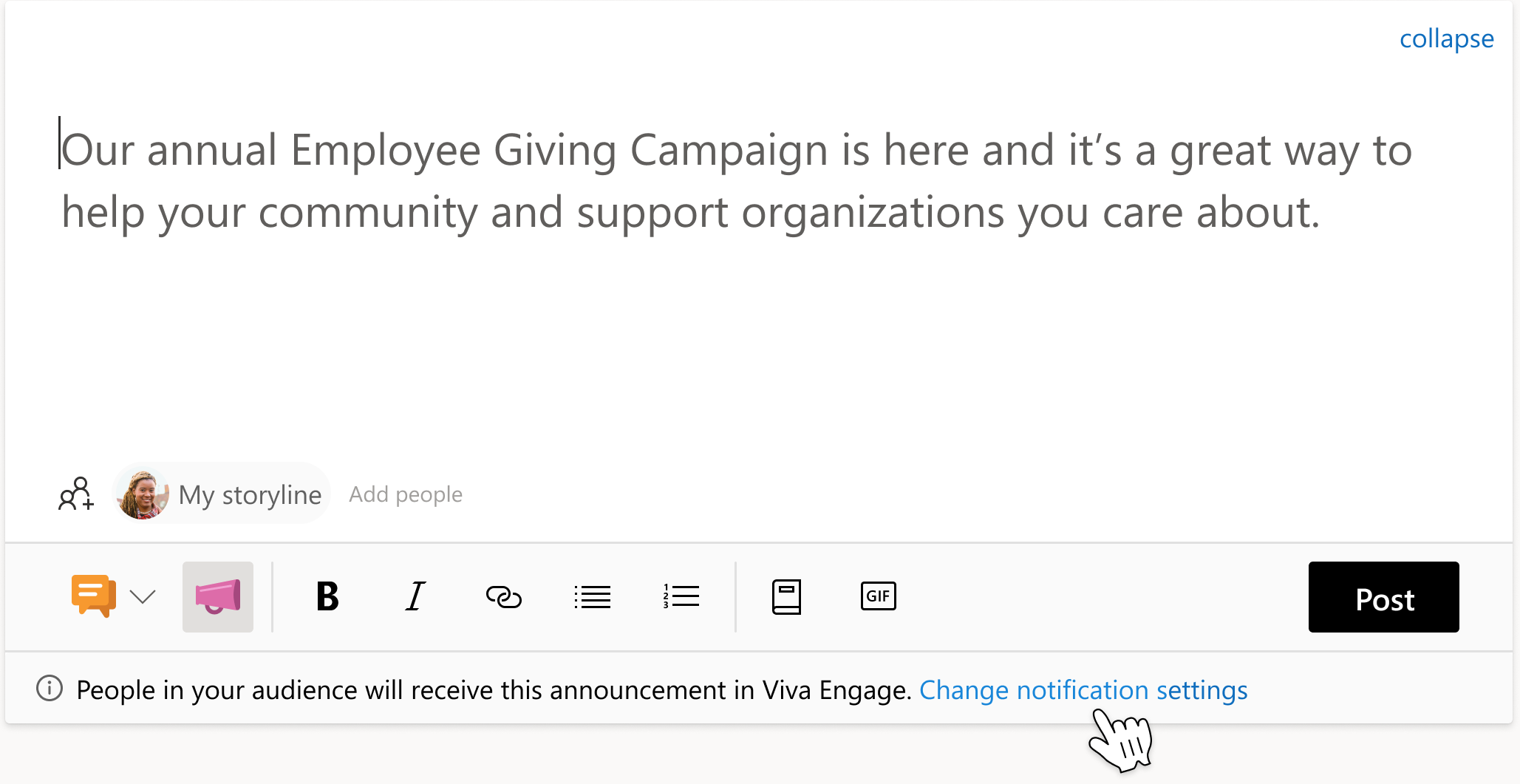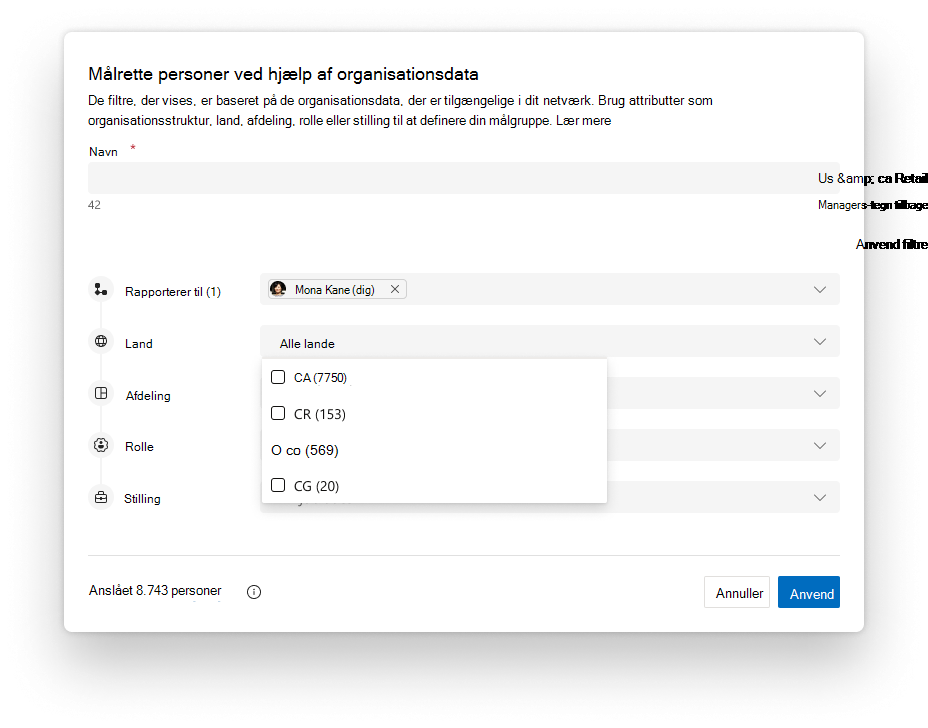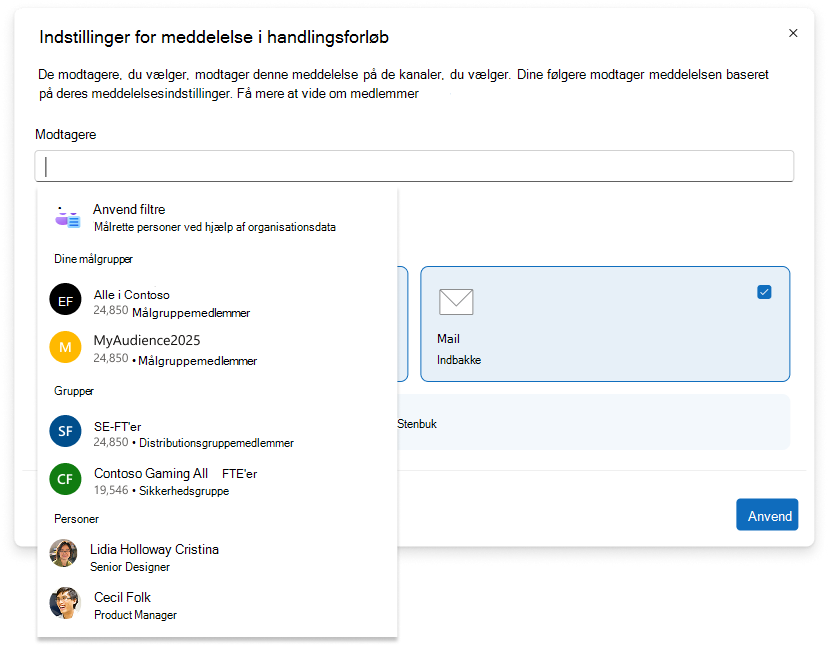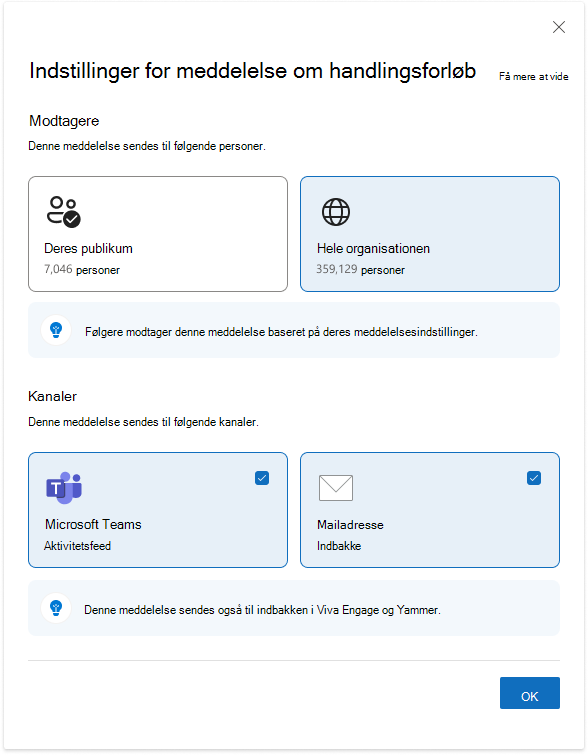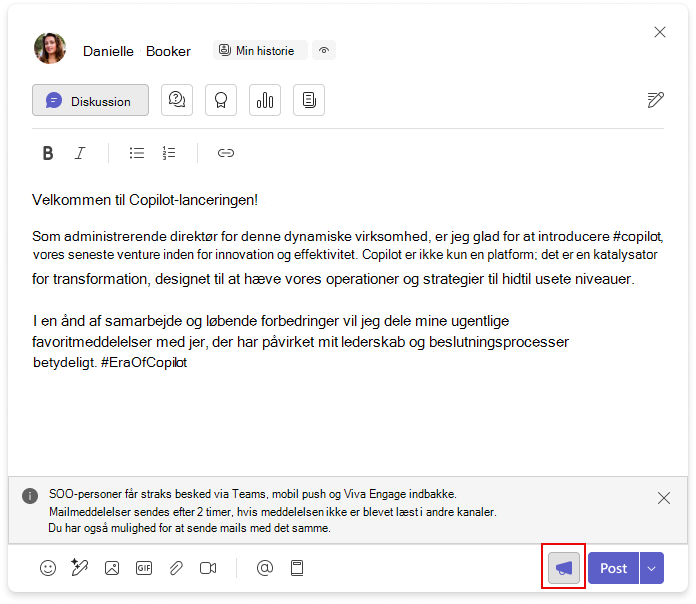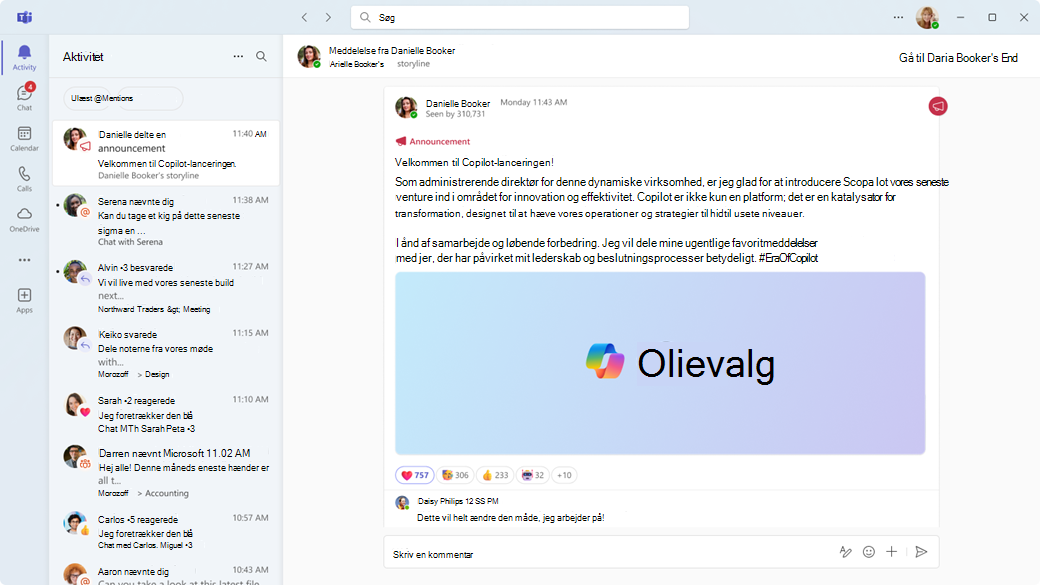Handlingsforløbmeddelelser i Viva Engage
Handlingsforløbmeddelelser er en måde, hvorpå ledere kan dele vigtige oplysninger med personer i deres målgrupper, deres følgere og alle i organisationen. Opdag, følg og hold dig opdateret med ledere på tværs af virksomheden via deres historiemeddelelser.
Ved at opbygge brugerdefinerede målgrupper kan ledere give dem besked om meddelelser i handlingsforløb via mail og Microsoft Teams for at levere vigtige oplysninger. Brugere modtager altid meddelelser om lederindlæg i Teams, mail og Viva Engage. Teams-brugere med den integrerede Viva Engage oplevelse og handlingsforløbet modtager også alle handlingsforløbmeddelelser. Trinnene til at oprette, publicere og administrere meddelelser i Teams Viva Engage oplevelse er nøjagtigt de samme som i Viva Engage webappen eller i den Viva Engage enkeltstående app.
Historien i Teams understøtter også oprettelse af meddelelser, der er underlagt de samme ledelseskrav og licensbegrænsninger.
Bemærk!: Denne funktion kræver Viva Suite-licensen. Få mere at vide om licenser.
Opret og slå en meddelelse op i handlingsforløbet
Ledere, lederes stedfortrædere, stedfortræderledere og virksomhedens kommunikatorer kan slå meddelelser op. Følg trinnene nedenfor for at slå en meddelelse op:
-
I Viva Engage skal du starte din tråd fra et storyline-, home- eller storylines-feed.
-
Hvis du er stedfortræder og sender indlæg på vegne af en anden person, skal du bekræfte, at det korrekte navn er valgt som forfatter.
-
-
Sørg for , at Min handlingsforløb er markeret i feltet Tilføj personer .
-
Vælg megafonikonet, og bekræft meddelelsesdetaljerne fra oplysningspanelet, der vises nedenfor.
-
Bekræft , at den angivne målgruppe er den korrekte målgruppe, der skal underrettes.
-
Hvis du vil opdatere indstillinger som f.eks. modtagere og meddelelseskanaler for dit publikum, skal du vælge Skift indstillinger for meddelelser. Du kan finde flere oplysninger under Administrer indstillinger for meddelelser i handlingsforløb nedenfor.
-
-
Vælg Slå op for at publicere.
Fleksibel og præcis målretning til målgrupper – Offentlig prøveversion
Fleksibel og præcis målretning af målgrupper gør det muligt for ledere og deres stedfortrædere at definere en brugerdefineret målgruppe på det tidspunkt, hvor du publicerer en meddelelse i handlingsforløbet, uden udelukkende at være afhængig af forudkonfigurerede ledermålgrupper. Denne funktion giver mere kontrol over, hvem der modtager en meddelelse, og muliggør mere målrettet kommunikation i organisationen.
Understøttet i offentlig prøveversion
Ledere og deres stedfortrædere kan definere målgrupper ved hjælp af:
-
Organisatoriske attributter: Brug rapporteringsstruktur, land, afdeling, rolle og stilling til at oprette målgrupper. Flere attributter kan kombineres ved hjælp af dynamiske filtre til at opbygge skræddersyede målgrupper med en målgruppestørrelse og et brugereksempel, der er tilgængeligt, før du sender indlæg.
Bemærk!: Tilgængeligheden og nøjagtigheden af organisationsattributter afhænger af de data, der er konfigureret og vedligeholdt i dit netværk. Disse attributter hentes fra brugerprofiler, som beskrevet i Brugerprofildata i Microsoft Graph
-
Eksisterende grupper, f.eks. sikkerheds-, distributions- eller Microsoft 365-grupper.
-
Individuelle brugere efter navn.
Målgrupper, der er oprettet ved hjælp af disse indstillinger, kan gemmes som ledermålgrupper til fremtidige meddelelser, så ledere og deres stedfortrædere kan genbruge dem uden at genopbygge målgruppen hver gang.
Indstillingerne for handlingsforløbmeddelelser og meddelelsesfunktionsmåden forbliver i overensstemmelse med eksisterende meddelelser i handlingsforløbet. Hvis du vil have mere at vide om administration af meddelelseskanaler og modtagere, skal du se Administrer indstillinger for meddelelser i handlingsforløb nedenfor.
Administrer indstillinger for meddelelser i handlingsforløb
Meddelelsesindstillinger giver ledere mulighed for at angive de meddelelseskanaler og modtagere, der får besked, når meddelelsen deles. Hvis du vil redigere og åbne indstillinger, skal du vælge Skift indstillinger for meddelelser på informationslinjen (billedet ovenfor).
-
Ledere med en målgruppe kan kun administrere meddelelseskanalerne for deres meddelelse.
-
Ledere med en målgruppe og hele organisationen kan administrere målgruppen og meddelelseskanalerne for deres meddelelse.
Bemærk!: Administratoren skal aktivere muligheden for at sende meddelelser til hele organisationen fra Viva Engage.
Bemærk!: Mennesker, der følger en leder og aktiverer deres meddelelser, modtager meddelelser i de kanaler, de har angivet. Som standard sendes meddelelsen også til den Viva Engage indbakke.
Meddelelser og synlighed i handlingsforløbet
Når de er slået op, kan alle i organisationen finde meddelelser via lederens handlingsforløb, startside, historiefeed og i ledelseshjørnet. Brugerne modtager meddelelser om meddelelser baseret på deres forhold til lederen og deres Viva Engage-licens.
Meddelelsesscenarier for hver relation er som følger:
-
Som standard får de modtagere, der er valgt af lederen i vinduet med meddelelsesindstillinger for Handlingsforløb (enten deres målgruppe eller Hele organisationen), besked via deres Viva Engage indbakke
-
Hvis du er i lederens målgruppe eller hele organisationen, og du følger lederen, får du besked via de kanaler, lederen valgte, og de kanaler, du valgte, da du fulgte lederen.
-
Hvis du kun følger lederen, får du besked om vedkommendes meddelelse via de kanaler, du har valgt, når du følger vedkommende.
Bemærk!: Hvis du vil modtage meddelelser via Outlook og Microsoft Teams, skal du have en licens til serviceplanen for Viva Engage Communities og Kommunikation. Få mere at vide om licenser her.
Oprettelse af meddelelser med handlingsforløbet for Teams
Da Teams-handlingsforløbet ikke kræver installation af Viva Engage-appen, kan du straks oprette samtaler, diskussioner og meddelelser i Teams. Dine meddelelser får samme synlighed og distribution som med alle andre Viva Engage annonceringsmetode. Du konverterer en ny diskussion til en meddelelse med et enkelt ekstra trin. Ledere og deres stedfortrædere kan udføre følgende trin for at udsende en meddelelse:
-
Åbn din historieside ved at starte en chatsession med dig selv.
-
Vælg Diskussion for at oprette en ny diskussion.
-
Vælg megafonikonet nederst til højre i dialogboksen. Hvis du gør det, konverteres diskussionen til en meddelelse.
-
Angiv og rediger tekstkopien af meddelelsen. Når du er færdig, skal du vælge Slå op. Din nye meddelelse vises i Teams-aktivitetsopdateringen.
Ofte stillede spørgsmål
Sp: Hvem kan identificere ledere?
Sv: Engage administratorer, bekræftede administratorer, netværksadministratorer og virksomhedskommunikationsadministratorer med licens til Viva Engage Communities- og Communication-serviceplanen kan identificere ledere.
Sp: Hvordan er lederens målgrupper konfigureret?
Sv: Identificerede ledere og deres stedfortræderledere kan konfigurere lederens målgrupper i grænsefladen Administrer målgruppe . Kun den angivne administrator (nævnt ovenfor) kan konfigurere en leders målgrupper til at nå hele organisationen. Medarbejdere er ikke involveret i konfiguration af målgrupper.
Sp: Hvem kan skrive meddelelser om handlingsforløb?
Sv: Brugere, der er identificeret som ledere i Viva Engage med en konfigureret målgruppe, kan slå meddelelser op. En leders stedfortrædere og stedfortræderledere kan også slå meddelelser op på vegne af de ledere, de repræsenterer. Viva Engage gemmer handlingsforløbmeddelelser som data i overensstemmelse med den politik, der er angivet af administratoren.